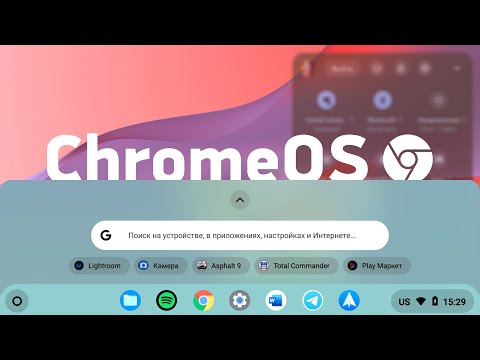
Съдържание
- Офис андроид приложения за Chrome OS
- Споделяне на файлове на Android Chromebook
- Adobe Creative Cloud Apps
- Други приложения на Android за Chrome OS
- Игри за приложения за Android на Chromebook
През 2016 г. в света на Chromebook се чуха приложения за Android за Chrome OS, когато Google добави Google Play Store към Chrome OS. Отне ни по-дълго от очакваното, но 2017 най-накрая дава на Android приложенията за Chrome OS реалност.

Списъкът с Chromebook, който сега поддържа Google Play Магазин на стабилна версия на Chrome OS, включва само три системи от първата част на 2017 г. Chromebook ASUS от Chromebook, Chromebook R11 (C738T) и 2015 г. Google Chromebook Pixel Google вече не продава, всяка от тях поддържа Play Store на стабилна Chrome OS. Според изданието на Google всеки пуснат през 2017 г. Chromebook ще включва Google Play Магазин. Те също така ще поддържат USB-C зареждане.
Този списък се разширява за потребители, които желаят да актуализират Chrome OS до бета или канал за програмисти. Прочетете как да инсталирате приложения за Android на Chromebook, за да научите как да получите бета версията на Chrome OS на своя Chromebook, ако го поддържа. След като инсталирате Google Play Магазин на своя Chromebook, заредете приложенията, включени в този кръг от приложения за Android за Chrome OS.
Офис андроид приложения за Chrome OS
Следните приложения за офис в Android на Chromebook ще направят устройството ви по-полезно за бизнеса или образованието. Microsoft Office Mobile приложенията ще работят на някои Chromebook, но не всички. Моят Chromebook R13 от Acer не е съвместим от първата част на февруари 2017 г. За да се възползвате максимално от тях, ще трябва да имате абонамент за Office 365.
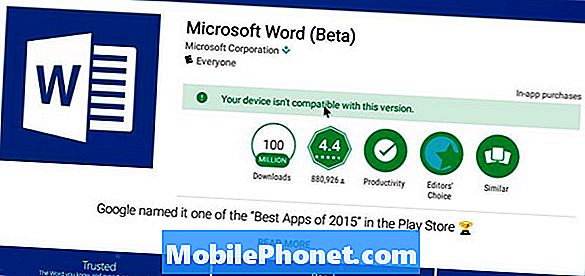
Майкрософт Уърд - стандартният текстов редактор не поддържа всички десктоп инструменти и функции, но за повечето потребители той ще изпълнява всички средни нужди на потребителите.
Microsoft Excel - подобно на Word, Excel се нуждае най-много от средния потребител.
Microsoft PowerPoint - средният потребител на Word или Excel не се нуждае от повече от мобилните версии. Много потребители на PowerPoint могат да считат мобилната версия на PowerPoint малко ограничаваща. PowerPoint обаче работи добре на Chromebook, а водещите трябва да го инсталират.
Споделяне на файлове на Android Chromebook
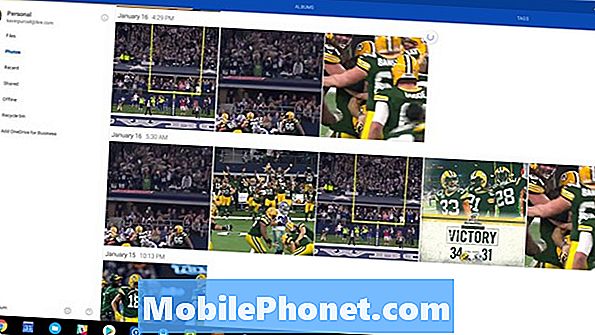
Microsoft OneDrive - ако използвате устройство с iPad, iPhone или Android, вероятно вече сте запознати със синхронизирането на файлове между устройството и Chromebook с някое от приложенията за съхранение, синхронизиране и споделяне на файлове, като OneDrive. Потребителите на Office 365 получават 1TB памет, включена в абонамента си. Тъй като повечето Chromebook се предлагат с ограничено съхранение от 16 или 32 GB, 1TB архивиране и съхранение освобождава част от това ценно пространство.
Dropbox - най-популярното приложение за споделяне на файлове / синхронизиране идва от Dropbox. Инсталирането на приложението ви позволява бързо достъп до хранилището ви на Chromebook.
Не забравяйте, че съхранението в Google Диск е вградено в Chromebook.
Добавете връзка към хранилището си в OneDrive или Dropbox в приложението Файлове на Chrome OS, като кликнете върху Добавяне на нови услуги в долния ляв ъгъл. Вижте изображението по-долу.
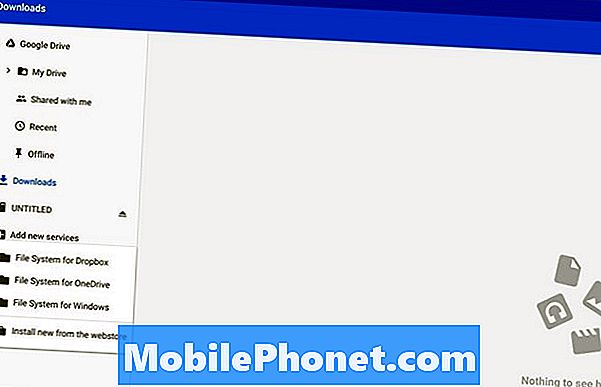
Adobe Creative Cloud Apps
Adobe предлага някои прилични мобилни приложения за Android и наскоро работи, за да направи повечето от техните приложения по-добри като приложения за Android за Chrome OS. Следните приложения на Adobe ще се инсталират и трябва да работят добре на Chromebook. Всички те са безплатни, но ще получите повече от тях, ако имате абонамент за Adobe Creative Cloud, който започва от $ 10 / месец за фотографската версия или до $ 50 / месец за достъп до всички приложения.
Ще започнем с приложенията на фотографа на Adobe.

Lightroom - организация на снимки и усъвършенствано редактиране на снимки с резервно копие на онлайн съхранение на Creative Cloud и синхронизиране за абонати на Creative Cloud. Това е приложението, с което да започнете за сериозни фотографи. Останалите са полезни, но са предназначени за по-обикновени фотографи.
3 Photoshop Apps
1. Photoshop Express - основно редактиране и споделяне на снимки с изрязване, корекция на цветовете, поддръжка на RAW снимки, граници, филтри и намаляване на шума.

2. Photoshop Mix - комбинирайте няколко снимки или премахнете нежеланите зони, като разсейващи туристи във вашите снимки за почивка.
3. Photoshop Fix - смесица от забавни и сериозни поправки на снимки от възстановяването на стари снимки, сканирани към компютъра, до изцеление на лицето.
Ето списък на другите приложения на Android на Android за Chrome OS. Най-явният пропуск е приложението Adobe Premiere Clip за редактиране на видео. Към момента на писане не е налице като едно от приложенията за Android за Chrome OS.
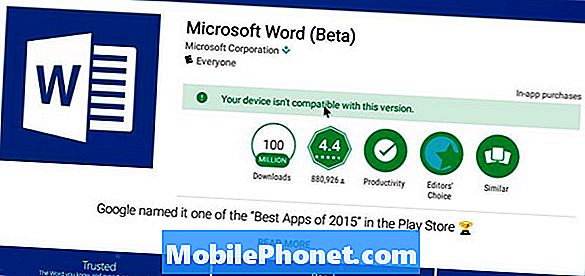
Illustrator Draw - това е мобилната версия на Illustrator, голямото приложение за творчески изкуства на Adobe, което позволява на художниците да рисуват, рисуват или да създават по друг начин красиви произведения на изкуството. Новият Chromebook Plus на Samsung с вграден стилус за писалка скоро ще го направи фантастично приложение за артисти.
Попълнете и подпишете - попълнете PDF формуляри и подпишете документи на своя Chromebook. Това също ще работи добре с новия Chromebook Plus на Samsung.
Други приложения на Android за Chrome OS
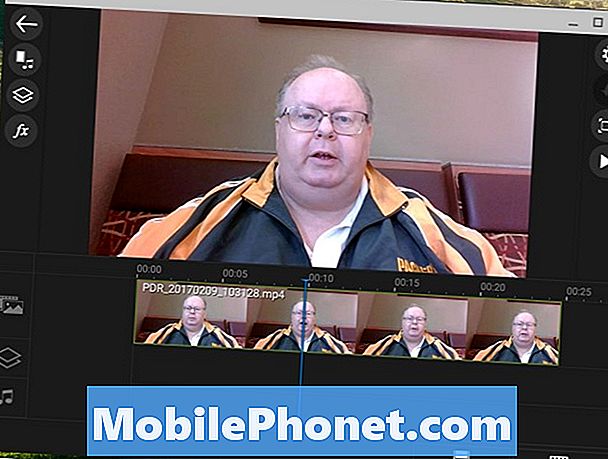
PowerDirector - редактирането на видеоклипове на Chromebook е било болезнено от дълго време, тъй като единствената опция изискваше качването на видеоклип, заплащането за съхранение на скъпа услуга и не работеше добре. PowerDirector все още не прави сложно редактиране на видео, но е чудесно за прости задачи като подрязване на видео, добавяне на няколко снимки към един проект, смесване на видео и изображения и хвърляне в музикален фон. Също така е безплатно приложение.
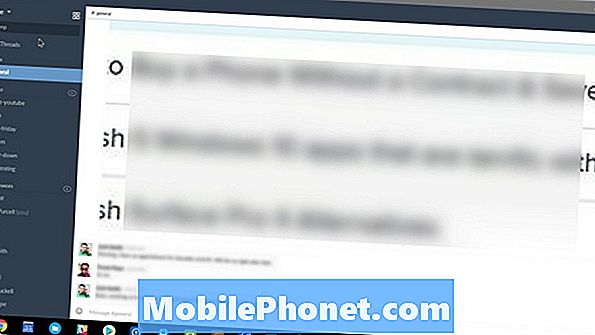
застой - ако вашата организация използва услугата Slack, можете да използвате онлайн интерфейса чрез браузъра Chrome. Предпочитам да инсталирам приложението Slack, вместо да използвам тромавия уеб интерфейс. Приложението позволява на потребителите бързо да превключват между екипи.

Spotify - Spotify, може би най-добрата услуга за стрийминг на музика, предлага хубаво приложение за Android. Слушайте почти всяка песен, която искате за $ 10 / месец за един потребителски акаунт или $ 15 / месец за семейство от 5 потребители. Студентите могат да го получат за $ 5 / месец с доказателство за статут на студент.
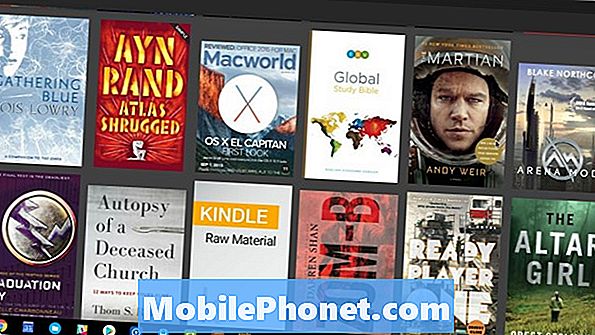
възбуждам се - можете да използвате Kindle Cloud Reader, но това не е толкова добро, колкото приложението Android. Приложението по-точно имитира потребителския интерфейс, който е на разположение на Kindle Fire или Kindle Paperwhite.
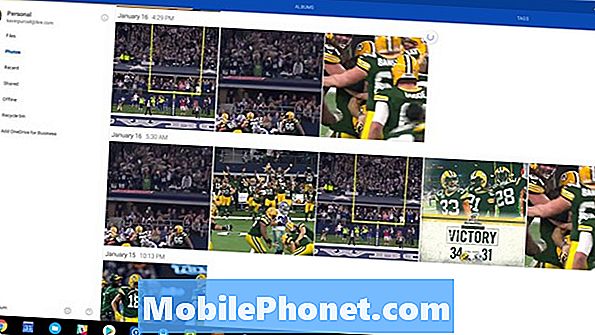
Библейски приложения - В моята дневна работа съм пастор и използвам библейски приложения, но уеб версиите на тези не работят много добре. Двете най-добри приложения, достъпни за Android, идват от Olive Tree (виж по-горе) и Faithlife. Можете да търсите неща, да четете различни преводи и други книги, свързани с Библията. Приложенията са безплатни, но допълнителните книги могат да струват до десетки или стотици долари в зависимост от книгата.

Skype - Осъществяването на обаждания през Интернет работи чудесно в ChromeOS с Hangouts, но повечето хора използват Skype днес. Горната снимка на разговор с приятел показва, че работи на цял екран в ChromeOS.
Игри за приложения за Android на Chromebook
Моят колега Cory Gunther, нашият постоянен експерт Android, препоръча 10 пристрастяващи Android игри. Следните три ще работят чудесно за вашия Chromebook. Не забравяйте, че много игри няма да ви позволят да използвате клавиатурата или тракпад, но повечето Chromebook, които изпълняват Play Store, също включват сензорни екрани.

Crossy пътища - Играта се играе като стария Frogger и можете да използвате клавиатурата си, за да контролирате характера си.
Растения срещу зомбита 2 - Тази проста кула отбраната тематични игра актуализира диво популярни първото издание с някои забавни обрати.

Приключението на Алто - Плъзнете по снежния алпийски терен в тази игра, докато спасявате лами и избягвате препятствия.


